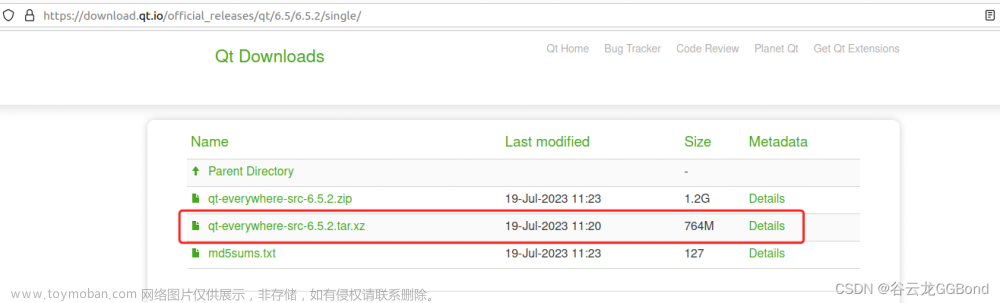问题描述:
在unbuntu下使用QtCreator编译、运行程序时,总是出现XXX.so: cannot open shared object file: No such file or directory这类问题,但是在终端中编译或者运行程序则不会出现这些问题。在网上查了好久才明白QtCreator在打开时,并不会像打开终端那样运行source ~/.bashrc,所以就找不到在~/.bashrc中添加的环境变量(export LD_LIBRARY_PATH)。
解决办法:
修改QtCreator启动图标中的相关设置,使用bash -ic命令让启动的应用程序沿用当前终端的环境变量。
gedit /home/kzhao/.local/share/applications/org.qt-project.qtcreator.desktop

将Exec="/opt/Qt5.14.2/Tools/QtCreator/bin/qtcreator" %F修改为:Exec=bash -ic "/opt/Qt5.14.2/Tools/QtCreator/bin/qtcreator" %F。 文章来源:https://www.toymoban.com/news/detail-602945.html
文章来源:https://www.toymoban.com/news/detail-602945.html
参考:
Ubuntu下打开QtCreator,环境变量(PATH、LD_LIBRARY_PATH等)与预期不一致的问题文章来源地址https://www.toymoban.com/news/detail-602945.html
到了这里,关于Ubuntu下打开QtCreator环境变量LD_LIBRARY_PATH与终端不一致的文章就介绍完了。如果您还想了解更多内容,请在右上角搜索TOY模板网以前的文章或继续浏览下面的相关文章,希望大家以后多多支持TOY模板网!